Dans le monde d’aujourd’hui, toute notre expérience numérique s’articule autour des applications. Des applications mobiles aux applications de bureau, nous utilisons tous les jours différents types d'applications. Cependant, ces applications peuvent parfois créer une dépendance et altérer notre travail. Ils peuvent également accéder à nos données derrière notre dos. Si vous avez un enfant à la maison, alors vous devriez certainement contrôler le type d'applications auxquelles il a accès. Si vous souhaitez contrôler ces applications, vous devez apprendre à empêcher une application d'accéder à Internet.

En effet, la plupart des applications disponibles sur Internet reposent sur Internet. Dans ce guide, nous allons vous apprendre à empêcher une application d'accéder à Internet sous Windows, Mac, Android et iOS.
Pourquoi est-ce que je veux empêcher les applications d'accéder à Internet ?
Il peut y avoir différentes raisons pour empêcher des applications d'accéder au net. Généralement, nous le faisons pour que l’application ne puisse pas fonctionner. De cette façon, nous pouvons arrêter d'utiliser trop l'application. Cela peut également vous aider si vos enfants deviennent dépendants d'une application.
Certaines de ces applications peuvent obtenir un accès illimité à Internet. Cela peut ralentir la vitesse du réseau. Si une limite particulière vous est imposée pour accéder aux données du réseau, ces applications peuvent en consommer une quantité substantielle.
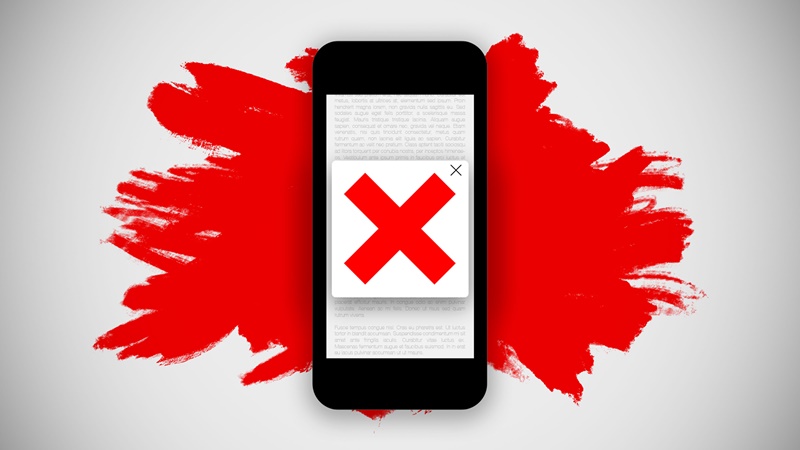
En plus, cela vous aidera également à protéger vos données. Certaines de ces applications peuvent envahir votre vie privée en s'exécutant en arrière-plan. Une fois que vous avez bloqué leur accès à Internet, ils ne peuvent plus suivre vos activités et vos données sont protégées.
Comment bloquer une application d'accéder à Internet sous Windows ?
Non seulement les smartphones, les ordinateurs Windows de nos jours reposent également sur des applications. Pour savoir comment empêcher une application d'accéder à Internet sous Windows, nous utiliserons les paramètres de son pare-feu natif.
- Connectez-vous au compte administrateur et consultez les paramètres de sécurité de votre système Windows Firewall. À partir de là, vous pouvez aller aux "Paramètres avancés”.
- Parmi les paramètres avancés, vous devez accéder à l’option Règles de trafic sortant.
- Choisissez de créer une nouvelle règle à partir d'ici.
- Cela lancera un assistant pour créer de nouvelles règles sortantes. Veuillez sélectionner "Programme" et cliquer sur le bouton "Suivant".
- Veuillez sélectionner l'option "Ce chemin d'accès au programme" et indiquer le chemin d'accès à l'application que vous souhaitez bloquer. Vous pouvez accéder à l'emplacement où l'application est stockée. Assurez-vous simplement de sélectionner son fichier .exe.
- Une fois que vous passez à l'option suivante, vous pouvez choisir de bloquer la connexion pour l'application.
- Veuillez accéder à la section "Profil" et bloquer la connexion pour tous les types de domaines pour terminer l'assistant.
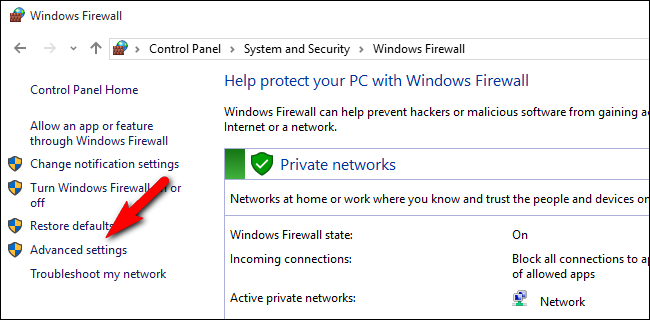
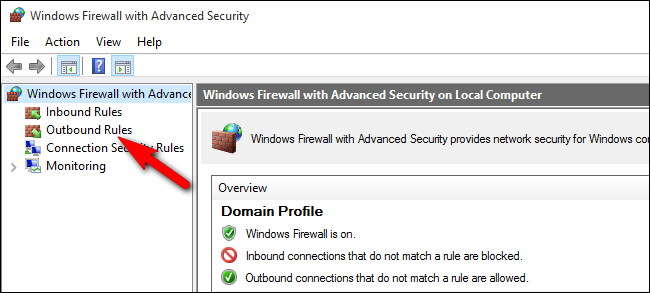
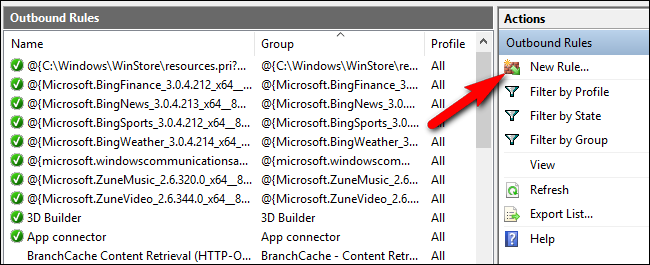
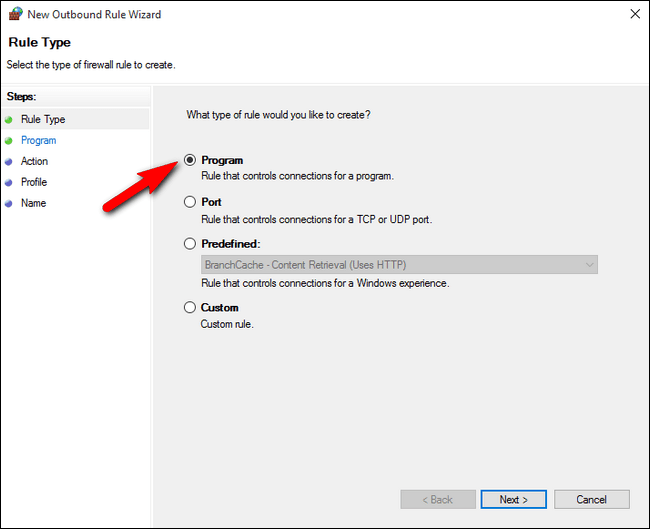
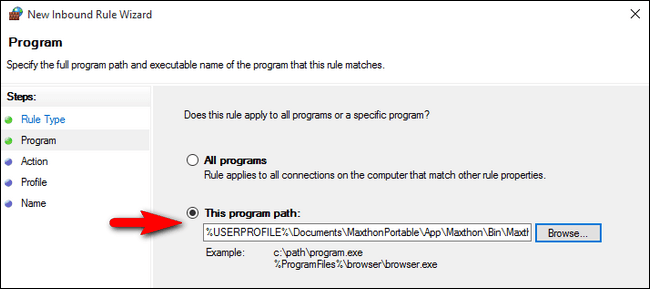
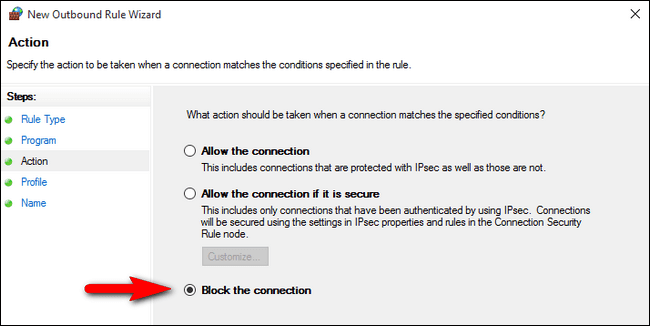
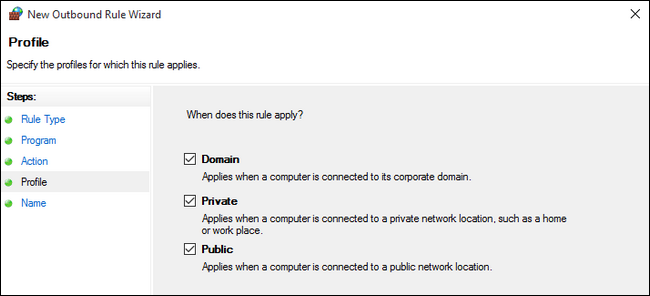
Comment bloquer une application d'accéder à Internet sur Mac ?
Tout comme Windows, vous pouvez également apprendre à empêcher une application d'accéder à Internet sur Mac. Tout ce que vous devez faire est de suivre ces étapes :
- Pour commencer, veuillez se dériger aux préférences système de votre Mac, sur la confidentialité.
- À partir de là, vous pouvez activer l'option Pare-feu. Assurez-vous simplement que vous êtes connecté en tant qu'administrateur.
- Veuillez cliquer simplement sur le bouton Ajouter pour créer une restriction.
- Veuillez sélectionner une application dans la liste et choisir de bloquer toutes les connexions entrantes. Veuillez enregistrer vos modifications et ajouter une nouvelle restriction (si nécessaire).
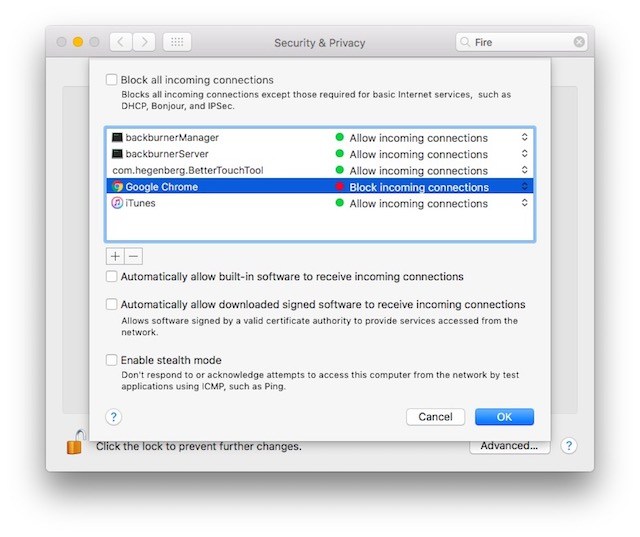
De cette manière, l'application peut uniquement demander une connexion, mais toutes les connexions entrantes seraient bloquées. La technique est assez simple et peut varier d’une version de macOS à l’autre.
Comment bloquer une application d'accéder à Internet sur Android ?
Il est très important d'empêcher les applications indésirables d'accéder à Internet sur nos appareils Android. En effet, la plupart d’entre nous n’avons qu’une bande passante de données limitée et il est recommandé de ne pas l’exploiter. Il existe différentes manières d'apprendre à empêcher une application d'accéder à Internet sous Android. Vous pouvez utiliser une application tierce ou simplement accéder aux paramètres natifs de votre téléphone pour effectuer les modifications nécessaires.
- Pour restreindre une application donnée, veuillez sélectionner l’option Applications dans les paramètres de votre téléphone et appuyer sur l’application correspondante. À partir de là, vous pouvez activer l'option "Limiter les données d'arrière-plan de l'application". Désormais, l'application ne peut accéder aux données que lorsqu'elle est en cours d'exécution.
- Pour mieux le contrôler, veuillez accéder à l'option Utilisation des données de votre téléphone et appuyer sur l'option Limiter les données en arrière-plan. Ici, vous pouvez définir une limite mensuelle maximale pour l’accès aux données.
- Si vous utilisez Android 7.0 ou une version plus récente, vous pouvez également trouver une option "Économiseur de données" dans les paramètres de votre appareil. Il suffit de l'activer pour optimiser davantage l'accès aux données sur votre appareil.
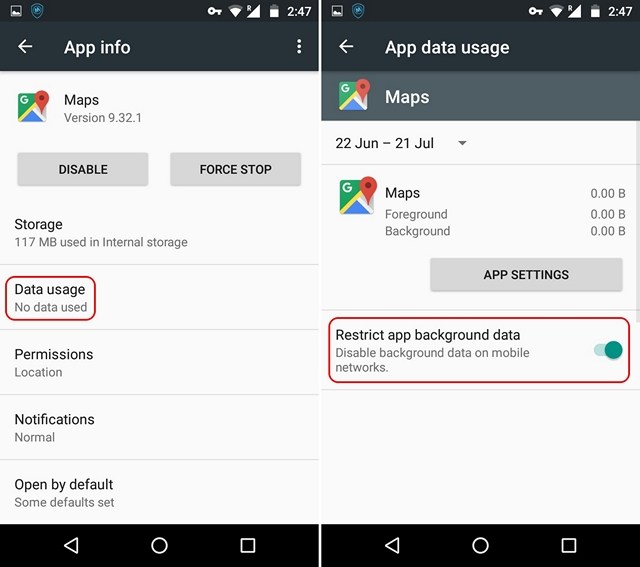
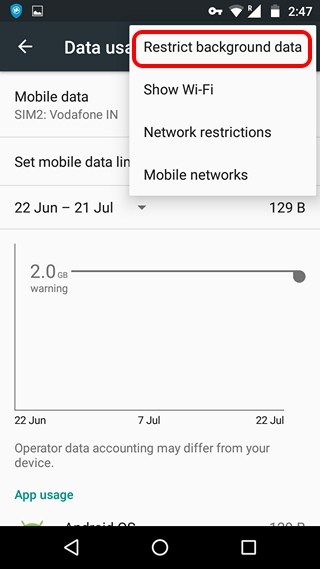
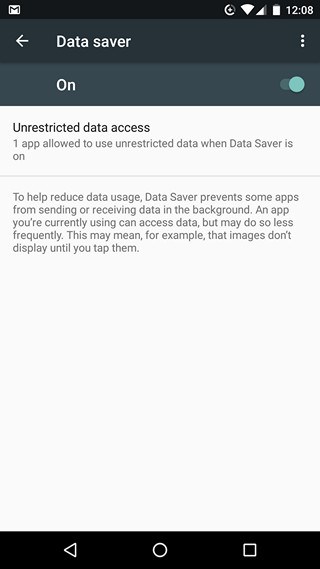
Comment bloquer une application d'accéder à Internet sur iPhone ?
Il existe également différentes manières pour empêcher les applications d'accéder à Internet sur iPhone. En plus de l'utilisation d'un outil tiers, vous pouvez accéder aux paramètres de votre appareil iOS et répondre à vos besoins.
- Pour commencer, veuillez aller dans les paramètres de votre iPhone.
- Ici, vous obtiendrez une liste de toutes les applications pouvant accéder aux données cellulaires. Désactivez simplement l’option pour n’importe quelle application et elle ne pourra plus accéder aux données cellulaires de votre appareil.
- De même, vous pouvez simplement accéder aux paramètres de votre appareil et sélectionner l'application de votre choix. À partir de là, vous pouvez également désactiver l'option de données cellulaires pour l'application.
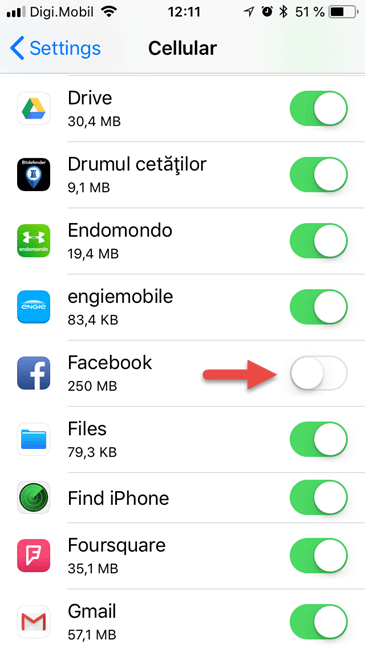

FamiSafe - Le meilleur contrôle parental pour Android et iPhone
Si vous êtes un parent concerné, vous savez peut-être déjà qu'il ne suffit pas d'empêcher une application d'accéder à Internet. Par conséquent, vous devez utiliser un outil de contrôle parental et de surveillance dédié pour vous assurer que vos enfants accéderont uniquement au contenu restreint. FamiSafe est un outil de contrôle parental très sophistiqué doté de nombreuses fonctionnalités. Son utilisation est extrêmement simple et vous pourrez surveiller à distance le smartphone de votre enfant depuis le vôtre.
- Filtre Web & Recherche Sécurisée
- Limite de temps d'écran & calendrier
- Suivi de localisation & rapport de conduite
- Bloqueur d'applications & suivi de l'activité des applications
- Moniteur d'historique YouTube
- Alertes sur les textes & les images pornographiques sur les réseaux sociaux
- Fonctionne sur Mac, Windows, Android, iOS, Kindle Fire, Chromebook
- FamiSafe peut bloquer ou débloquer une application, un site Web ou tout l'appareil à distance, à partir de votre téléphone.
- Grâce à son planificateur intelligent, vous pouvez vous assurer que vos enfants n’accéderont à l’appareil que s’ils sont disponibles.
- Il peut également bloquer le périphérique pour un emplacement particulier.
- Vous pouvez définir une limite d'écran quotidienne maximale pour toute application.
- L'application suit le périphérique cible en temps réel.
- Vous pouvez également suivre les emplacements passés de vos enfants et les itinéraires qu’ils ont empruntés.
- En définissant des barrières géographiques, vous pouvez recevoir des alertes instantanées chaque fois que votre enfant entre ou quitte une zone.
- Vous pouvez également surveiller l'activité de leurs appareils à distance.
- Pas besoin de rooter ou de jailbreaker le périphérique pour utiliser cet outil de contrôle parental.
- Compatible avec les principaux appareils iOS et Android, il est fourni avec une version d’essai gratuite.
Désormais, lorsque vous savez comment empêcher une application d'accéder à Internet sous Windows, Mac, Android et iOS, vous pouvez certainement répondre à vos besoins. De plus, vous pouvez essayer FamiSafe pour vous assurer que vos enfants accèderont de manière idéale à leur smartphone.
